笔记本电脑盖上不休眠如何实现 笔记本电脑盖上不休眠实现方法图解教程
发布时间:2017-07-06 13:48:13作者:知识屋
笔记本电脑盖上不休眠如何实现 笔记本电脑盖上不休眠实现方法图解教程 我们的生活中越来越离不开电脑,但在使用电脑的过程中总会遇到各种各样的问题。知识屋致力于给电脑小白朋友们介绍一些简单常用问题的解决方法,这次给大家介绍的是笔记本电脑盖上不休眠实现方法。
1、首先点击开始菜单,选择控制面板,如图所示:
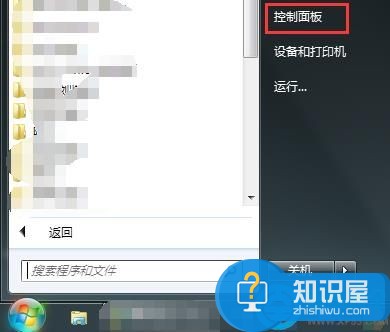
2、调出控制面板窗口后,以大图标查看方式找到电源选项并将其打开,如图所示:
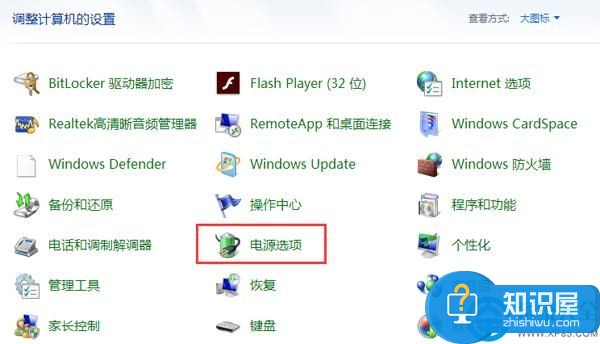
3、在电源选项窗口中,点击左侧的选择关闭盖子的功能,如图所示:
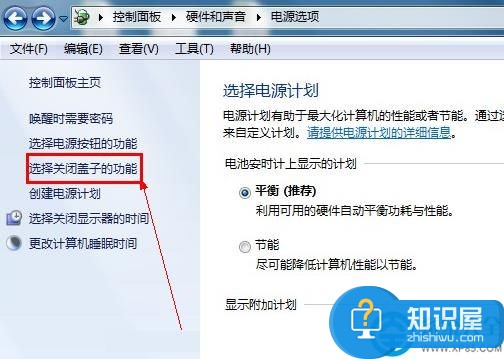
4、最后将关闭显示器和使计算机进入睡眠状态都设置为从不即可,如图所示:
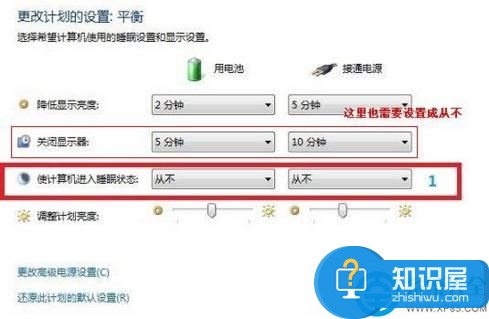
以上就是为您介绍的笔记本电脑盖上不休眠实现方法,有兴趣的朋友可以试试以上方法,这些方法简单容易上手,希望对解决大家的问题有一定的帮助。
(免责声明:文章内容如涉及作品内容、版权和其它问题,请及时与我们联系,我们将在第一时间删除内容,文章内容仅供参考)
知识阅读
软件推荐
更多 >-
1
 8款全3500左右笔记本推荐 2015适合女生的笔记本推荐
8款全3500左右笔记本推荐 2015适合女生的笔记本推荐2015-08-21
-
2
如何禁用笔记本键盘输入?怎么关闭笔记本键盘
-
3
怎么辨别小米平板真假 小米平板防伪码真假查询教程
-
4
笔记本外放没声音怎么办
-
5
笔记本电脑喇叭没有声音,插上耳机有声音
-
6
[教程]如何给笔记本安装系统
-
7
哪款笔记本玩游戏好 2013高端游戏笔记本推荐
-
8
抖动花屏怎么办 笔记本屏幕闪烁解决
-
9
笔记本外接麦克风没有声音怎么办
-
10
笔记本B面(屏幕)拆解速成攻略




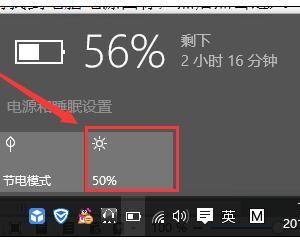




















![[教程]如何给笔记本安装系统](http://file.zhishiwu.com/allimg/120426/2100105Z4-0-lp.jpg)
























